怎么给百度网盘设置有传输任务时电脑不休眠
今天给大家介绍一下怎么给百度网盘设置有传输任务时电脑不休眠的具体操作步骤。
1. 首先打开电脑,找到桌面上的【此电脑】图标,双击打开

2. 进入此电脑页面后,找到【设备和驱动器】下的【百度网盘】,双击打开
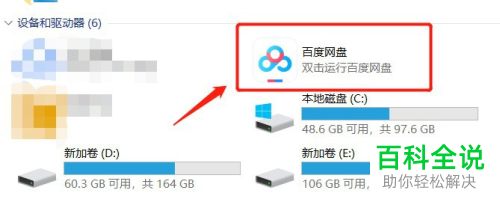
3. 进入登录页面后,输入账号、密码,进行登录
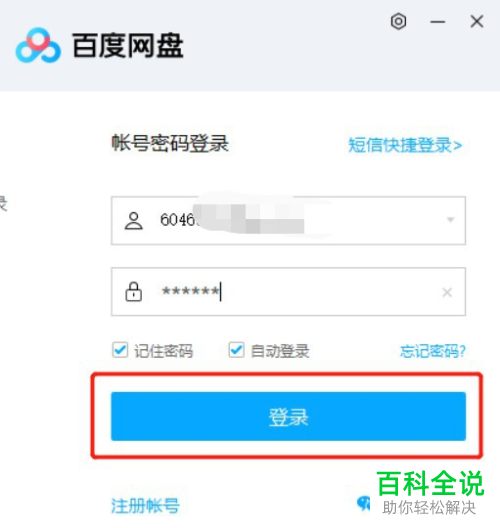
4. 登录进入主页面后,点击右上角的【六边形】图标
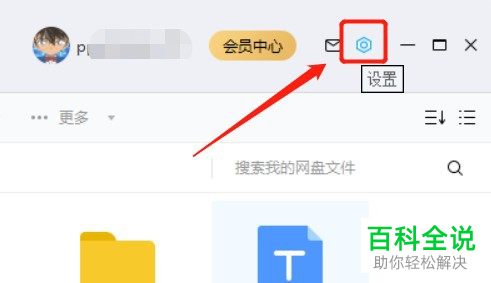
5. 在打开的菜单中,选择【设置】选项
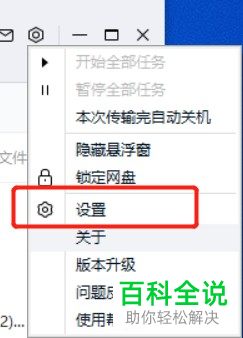
6. 在弹出的【设置】窗口中,点击左上方的【传输】选项

7. 在右侧打开的页面,休眠设置右侧,就可以看到【有传输任务时电脑不休眠】的选项了,默认是勾选的,
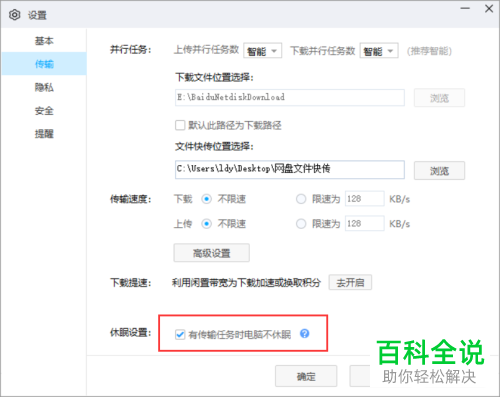
8. 如果取消前面的勾选,点击【确定】,就可以在百度网盘有传输任务的时候电脑也会休眠了。根据自己的需要,进行选择设置即可。
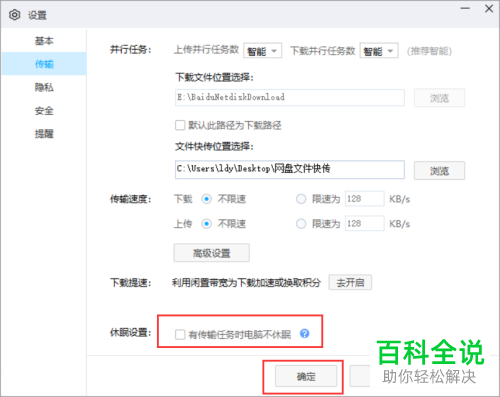
以上就是怎么给百度网盘设置有传输任务时电脑不休眠的具体操作步骤。
赞 (0)

